Word
Możesz dysponować jednym zestawem poświadczeń na serwer licencji. Jeśli łączysz się z większą liczbą serwerów licencji, musisz dodać poświadczenia dla każdego z nich. Na przykład jeśli pracujesz dla Firmy A i Firmy B, możesz dodać poświadczenia dla serwera licencji Firmy A, gdy będziesz łączyć się z jej siecią, oraz postąpić analogicznie, gdy będziesz łączyć się z serwerem licencji Firmy B.
Dodawanie poświadczeń
-
Na karcie Recenzja w obszarze Ochrona kliknij przycisk Uprawnienia, a następnie kliknij polecenie Zarządzaj poświadczeniami.
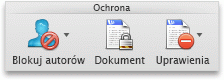
-
W przypadku uzyskiwania dostępu do serwera licencji po raz pierwszy wprowadź nazwę użytkownika i hasło dla tego serwera, a następnie zaznacz pole wyboru Zapisz hasło w pęku kluczy systemu Mac OS.
Porada: Jeśli pole wyboru Zapisz hasło w pęku kluczy systemu Mac OS nie zostanie zaznaczone, może być konieczne wielokrotne wprowadzenie nazwy użytkownika i hasła.
-
Kliknij pozycję Dodaj poświadczenia

Excel
Możesz dysponować jednym zestawem poświadczeń na serwer licencji. Jeśli łączysz się z większą liczbą serwerów licencji, musisz dodać poświadczenia dla każdego z nich. Na przykład jeśli pracujesz dla Firmy A i Firmy B, możesz dodać poświadczenia dla serwera licencji Firmy A, gdy będziesz łączyć się z jej siecią, oraz postąpić analogicznie, gdy będziesz łączyć się z serwerem licencji Firmy B.
Dodawanie poświadczeń
-
Na karcie Recenzja w obszarze Ochrona kliknij przycisk Uprawnienia, a następnie kliknij polecenie Zarządzaj poświadczeniami.
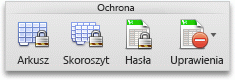
-
W przypadku uzyskiwania dostępu do serwera licencji po raz pierwszy wprowadź nazwę użytkownika i hasło dla tego serwera, a następnie zaznacz pole wyboru Zapisz hasło w pęku kluczy systemu Mac OS.
Porada: Jeśli pole wyboru Zapisz hasło w pęku kluczy systemu Mac OS nie zostanie zaznaczone, może być konieczne wielokrotne wprowadzenie nazwy użytkownika i hasła.
-
Kliknij pozycję Dodaj poświadczenia

PowerPoint
Możesz dysponować jednym zestawem poświadczeń na serwer licencji. Jeśli łączysz się z większą liczbą serwerów licencji, musisz dodać poświadczenia dla każdego z nich. Na przykład jeśli pracujesz dla Firmy A i Firmy B, możesz dodać poświadczenia dla serwera licencji Firmy A, gdy będziesz łączyć się z jej siecią, oraz postąpić analogicznie, gdy będziesz łączyć się z serwerem licencji Firmy B.
Dodawanie poświadczeń
-
Na karcie Recenzja w obszarze Ochrona kliknij przycisk Uprawnienia, a następnie kliknij polecenie Zarządzaj poświadczeniami.
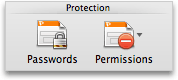
-
W przypadku uzyskiwania dostępu do serwera licencji po raz pierwszy wprowadź nazwę użytkownika i hasło dla tego serwera, a następnie zaznacz pole wyboru Zapisz hasło w pęku kluczy systemu Mac OS.
Porada: Jeśli pole wyboru Zapisz hasło w pęku kluczy systemu Mac OS nie zostanie zaznaczone, może być konieczne wielokrotne wprowadzenie nazwy użytkownika i hasła.
-
Kliknij pozycję Dodaj poświadczenia

Outlook
Możesz dysponować jednym zestawem poświadczeń na serwer licencji. Jeśli łączysz się z większą liczbą serwerów licencji, musisz dodać poświadczenia dla każdego z nich. Na przykład jeśli pracujesz dla Firmy A i Firmy B, możesz dodać poświadczenia dla serwera licencji Firmy A, gdy będziesz łączyć się z jej siecią, oraz postąpić analogicznie, gdy będziesz łączyć się z serwerem licencji Firmy B.
Ważne: Aby dodać poświadczenia umożliwiające otwieranie wiadomości programu Outlook, musisz korzystać z pakietu Microsoft Office 2011 dla komputerów Mac — wersja Standard.
Dodawanie poświadczeń
-
Na karcie Narzędzia główne kliknij pozycję Nowy, a następnie kliknij pozycję Wiadomość e-mail.
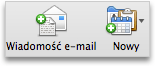
-
Na karcie Opcje kliknij strzałkę obok przycisku Uprawnienia, a następnie kliknij pozycję Zarządzaj poświadczeniami.
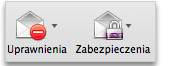
-
W przypadku uzyskiwania dostępu do serwera licencji po raz pierwszy wprowadź nazwę użytkownika i hasło dla tego serwera, a następnie zaznacz pole wyboru Zapisz hasło w pęku kluczy systemu Mac OS.
Porada: Jeśli pole wyboru Zapisz hasło w pęku kluczy systemu Mac OS nie zostanie zaznaczone, może być konieczne wielokrotne wprowadzenie nazwy użytkownika i hasła.
-
Kliknij pozycję Dodaj poświadczenia











